
Sincronizzare i contenuti tra il Mac e iPhone, iPad o iPod touch
Puoi selezionare le informazioni che desideri sincronizzare sul Mac e sul dispositivo. Puoi sincronizzare tutti gli elementi di un tipo specifico (ad esempio, tutti i film o le foto). Oppure puoi selezionare elementi specifici (ad esempio, alcuni film e libri), in modo da avere maggiore controllo sulla sincronizzazione.
Dopo aver selezionato i contenuti che vuoi sincronizzare, gli elementi vengono aggiornati ogni volta che sincronizzi il dispositivo e il Mac.
La prima volta che configuri la sincronizzazione, devi collegare il dispositivo al Mac utilizzando un cavo a USB o USB-C. Dopo averlo collegato, l'icona del dispositivo appare nella barra laterale del Finder e se si seleziona l'icona schermi vengono visualizzate le opzioni di sincronizzazione. Quindi puoi selezionare gli elementi da sincronizzare.
Se disponi di iPhone (con iOS 5 o versioni successive) o iPad, puoi sincronizzare il dispositivo in modalità wireless quando il Mac e il dispositivo sono collegati alla stessa rete Wi-Fi. Consulta Sincronizzare i contenuti tra il Mac e iPhone, iPad o iPod touch tramite Wi-Fi.
Per ulteriori informazioni sulla sincronizzazione, consulta Informazioni su come sincronizzare il Mac e i tuoi dispositivi.
Sincronizzare tutti gli elementi di un tipo di contenuto
Collega il dispositivo al Mac.
Puoi collegare il tuo dispositivo utilizzando un cavo USB o USB-C o mediante una connessione Wi-Fi. Consulta Sincronizzare i contenuti tra il Mac e iPhone, iPad o iPod touch tramite Wi-Fi.
In Finder
 sul Mac, seleziona il dispositivo nella barra laterale del Finder.
sul Mac, seleziona il dispositivo nella barra laterale del Finder.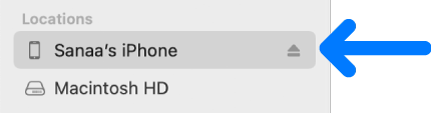
Se colleghi il dispositivo al Mac utilizzando un cavo USB e non visualizzi il dispositivo nella barra laterale del Finder, consulta Se il dispositivo non viene visualizzato nella barra laterale.
Fai clic sul tipo di contenuti che vuoi sincronizzare nella barra dei pulsanti.

Nota: se utilizzi “Foto di iCloud” e Apple Music, foto e musica vengono sincronizzate automaticamente tramite iCloud. Quando fai clic su Musica o Foto, non viene visualizzata alcuna opzione per la sincronizzazione.
Seleziona l'opzione “Sincronizza [tipo di contenuto] su [nome dispositivo]” per attivare la sincronizzazione per quel tipo di elemento. Ad esempio, seleziona l’opzione “Sincronizza film su [nome dispositivo]” per sincronizzare i tuoi film.
![La casella di controllo “Sincronizza film su [dispositivo]” è selezionata. Sotto, la casella di controllo “Includi automaticamente” è selezionata e “Tutto” è stato scelto nel menu a comparsa.](https://help.apple.com/assets/63BCA927AAE78C58DD7FBE35/63BCA92EAAE78C58DD7FBE76/it_IT/aaf743c49a46b4892602a6ec9019e9cf.png)
Se selezioni questa opzione, la sincronizzazione è impostata per trasferire tutti gli elementi di quel tipo sul dispositivo.
Ripeti le operazioni 3 e 4 per ogni tipo di contenuto che desideri sincronizzare.
La barra in fondo alla finestra mostra la quantità di spazio libero rimanente sul dispositivo dopo la sincronizzazione. Sposta il puntatore sulla barra per visualizzare i dettagli sul contenuto che viene sincronizzato.
Per avviare la sincronizzazione, fai clic su Applica.
Puoi scegliere di sincronizzare il Mac e il dispositivo automaticamente ogni volta che li colleghi. Consulta Attivare o disattivare la sincronizzazione automatica.
ATTENZIONE: Se elimini un elemento sincronizzato automaticamente dal Macs, l’elemento eliminato verrà rimosso dal dispositivo alla successiva sincronizzazione.
Se desideri sincronizzare degli elementi individuali anziché tutti gli elementi di un tipo di contenuto, consulta:
Prima di scollegare il dispositivo dal Mac, fai clic sul pulsante Espelli ![]() nella barra laterale del Finder.
nella barra laterale del Finder.
